
こんにちは、ウインタブ(@WTab8)です。ドスパラ(会社名はサードウェーブ)と聞けばやはりゲーミングPCを連想してしまいますが、ゲーミングPCだけでなく、スタンダードノートやモバイルノート、タブレットにスティックPCと、かなり広範囲な製品ラインナップを擁するBTOメーカーです。今回はそんなドスパラの14インチモバイルノート「Altair VH-AD3S」をレビューします。この製品は価格が29,980円(税込み32,378円)と、国内メーカーのモバイルノートPCとしては破格の低価格で、実際どのくらい使えるのか、という点が非常に気になるところですね!
1.スペック
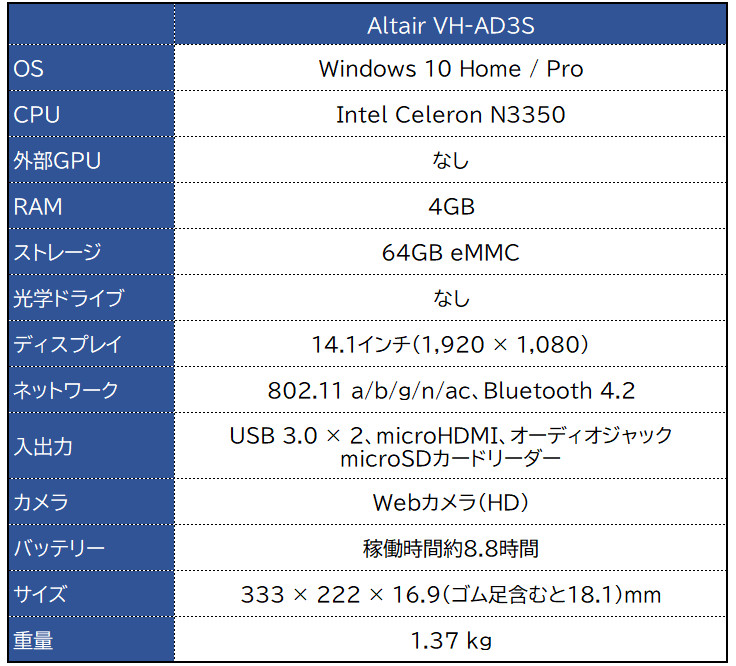
最初にスペックを確認します。CPUはApollo Lake世代のCeleron N3350で、「できればGemini Lakeにしてほしかった」ところではありますが、どうしても価格勝負的な色彩のある製品ですから、このへんは仕方のないところかと思います。要は価格に見合ったパフォーマンスが出てくれればいいわけですし。
RAMは4GB、ストレージは64GB eMMCと、こちらはノートPCとしてはミニマムな容量になっています。ただし、ストレージに関しては底面にM.2 スロット(空き)がありますので、SSDの増設が可能です(後述します)。
ディスプレイは14.1インチのFHD解像度、形式は開示されていませんが、実機を確認したところほぼ「IPS相当」で間違いないと思います。ここ、すごく重要です。高速な応答が要求されるゲーミングノートは別として、ビジネスやエンタメ用途で使うのであれば視野角の広いIPS液晶のほうがどう考えても好ましいんですけど、一般的に低価格帯のノートPCはTN液晶が使われているケースが多く、この製品に関しても「間違いなくTNだろうなあ」と思っていただけにうれしい誤算でした。
入出力ポートは14.1インチサイズとしては不足気味です。ただし、USB(Type-A)× 2とmicroHDMI、そしてmicroSDカードリーダーを備えていますので、必要最低限の数と種類はクリアしていると言えるでしょう。
サイズも悪くありません。ドスパラでは以前から低価格な14インチノート「Altair VH-ADシリーズ」というのを手がけていまして、この製品もそのシリーズに含まれるんですが、以前のVH-ADシリーズは低価格なのはいいとして、重量が1.6 kgあったんですよね…。それがVH-AD3Sになって筐体が一新され、重量も1.37 kgと、モバイルノートにふさわしいものになりました。また、厚さも突起部分を含まずに16.9 mmと十分に薄く、持ち歩きも苦にならなくなりました。
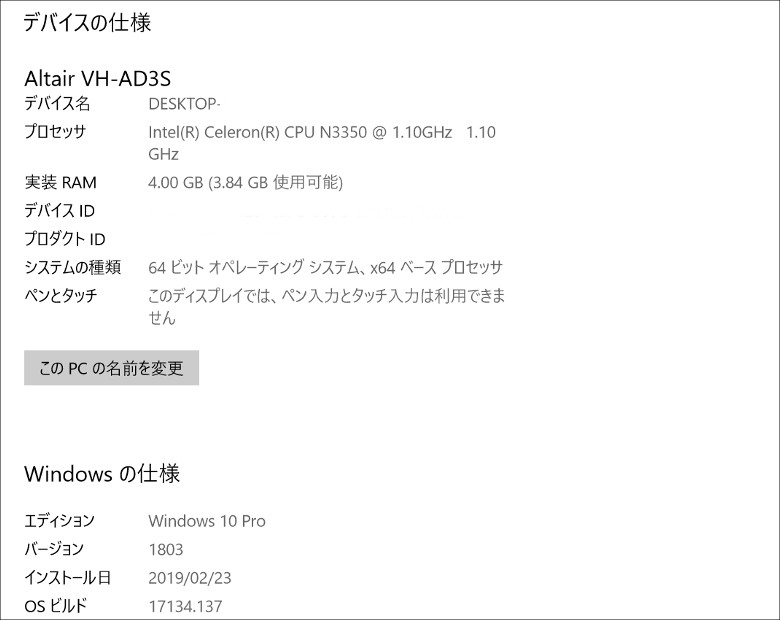
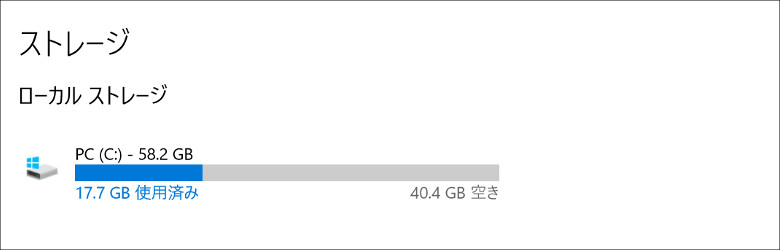
レビュー機のシステム構成です。この製品は注文時にOSのバージョンをカスタマイズすることができます。そのため、レビュー機のOSはPro版となっていました。一方でCPUやRAM、ストレージはカスタマイズができませんので、スペック表どおり「Celeron N3350/RAM4GB/ストレージ64GB」という構成になっていました。
2.筐体

同梱物です。レビュー機は新品未開封の状態ではなかったので、ペーパー類に関しては他に存在する可能性があります。ドスパラ製品を購入すると必ずと言っていいくらいに付属する「はじめにお読みください」の小冊子もありました。また、ACアダプターの実測重量は電源ケーブル込みで276 gとまずまずの軽量でした。

天板です。「完全無地」ですね。ドスパラのAltairシリーズはこのようにロゴマークすらない無地の天板になっていることが多いです。筐体素材は金属で、おそらくアルミ合金と思われます。

左側面です。こちらにはmicroHDMIとUSB 3.0ポートがあります。かなりの薄型筐体になっているのがわかると思います。また、エッジ部分にはダイヤモンドカット加工が施されていて、価格に見合わない高級感もあります。

前面です。こちらにはポート類やインジケーターなどはなく、ヒンジ開口用の「手がかり」のくぼみがあるのみです。

右側面です。microSDカードリーダー、USB3.0、オーディオジャック、そしてDC-INがあります。オーディオジャックが左、DC-INが右、なんですけど、間違えやすいですね…。試用中に何度もオーディオジャックに充電端子を差し込んでしまいました。

背面にはなにもありません。

底面です。ここがAltairの面白いところ。画像の左下に注目です。

精密ドライバー1本で簡単に開口できます。これはM.2 スロットです。適応サイズはSATAの2242、2260、2280と筐体に記載されていました。また、配線もできていますので、サイズの合うM.2 SSDを買ってくればストレージ増設ができます。中国製品でこのような構造の製品を何度もレビューしていて、自分でもストレージ増設をしたことがありますが、拍子抜けするくらいに簡単なんですよね。

キーボードです。この製品は「日本語配列」です。価格帯からして比較されるであろう中華ノートがことごとく英語配列であるのに対し、日本語配列であるというのは非常に大きなメリットです。キーピッチは手採寸でおよそ19 mmありましたので、フルサイズと言っていいでしょう。
ただし後述しますが、英語キーボードのレイアウトのまま日本語化した、という感じなので、一部のキー(Enterキーなど)の形状が日本語キーボードとは異なるものになってまして、使い始めのうちは少し戸惑うかもしれません。

キートップはフラットで、特に加工はありません。また、タッチパッド内には指紋センサーまで装備します。この価格帯の製品としては贅沢仕様と言えます。

ヒンジを開口し、正面から見てみます。あえて多くを語りませんが、ウインタブとしてはよく見かける「MacBookにインスパイアされました」系のデザインです。ナローベゼルとは言えないものの、ベゼル幅はそこそこ細く、薄型の金属筐体ということもあって価格には見合わないくらいにカッコいいです。

ヒンジを最大開口してみました。水平(180度)位置までは開けないものの、開口角度は大きめで、使いやすいと思います。
ウインタブ読者なら想像がつくと思いますが、この製品は中華ノートと同じベース筐体が使われていると思います。ただ、中華ノートの筐体品質は近年めざましく向上していて、ドスパラブランドを冠しているのであればなんの不安もありませんし、実機の質感は価格に見合わないくらいに高水準です。工作精度も高いと思いますし、ちょっとねじったくらいでミシミシいったりもしません。エントリーノートとしてはトップクラスの品質と言っていいでしょう。
3.使用感
ディスプレイ
スペック説明のところで書きましたが、当初この製品のディスプレイを「価格からみてTNだろう」と予想していたところ、実機を確認してみて、ほぼ確実にIPS(IPS相当)と思われました。IPSとしてみた場合、視野角は狭いほうだと思いますが、TN液晶にみられる「角度をつけてみると白っぽくなる」という現象は起きませんでした。
ただし、発色のほうはIPS液晶として特に優れているとは思えません。HPや富士通、NECの上位機種のようなくっきり感とか鮮やかさのようなものはなく、並レベルという感じです。しかし、この製品の価格を考慮すればIPS液晶というだけで全然OK、という気はします。
また、輝度も十分で、日中の利用でも50%程度で十分かと思います。というか、個人的には「税抜き29,980円でこの液晶品質なら文句なしに買い」だと思います。
キーボード
この製品の価格を考慮すると「日本語配列であるだけありがたい」というのはあります。一方で、典型的な日本語キーボードとは異なり、英語配列のキーボードの形状をそのままに、キーマッピングを変更してかなを印字した、というものになっているため、日本語キーボードとしては癖があります。特にEnterキーのサイズと形状が日本語キーボードのそれではないため、Enterキーのミスタイプは発生しやすいですし、Enterキー周辺のキーの配置も少し不自然です。
ただ、これは慣れで解決できると思います。繰り返しますが、中華ノートの英語配列よりはずっと助かります。
上に書いたとおり、アルファベットキーのキーピッチは手採寸で約19 mm、キーストロークはやや浅めと感じました。打鍵感も決して悪くありません。パチパチ系の感触で、確実な打鍵感がえられますし、打鍵音も比較的小さめです。ただ、音質がパチパチ系なので、静かな場所だと少し気を使うでしょう。
スピーカー
この製品のスピーカーは「キーボード面から聞こえてくるタイプ」です(厳密にはヒンジの裏側にあると思います)。ステレオになっていて、テスト用の音源だとしっかりステレオ感も出ます。音質のほうは上級モバイルノートとは比べるべくもありませんが、価格帯を考えると健闘していると思います。もともとこの製品のスピーカー品質に(低価格ゆえに)過度の期待はできないということを理解したうえで使ってみると、そんなに悪くはありません。
全般に音が薄っぺらという印象で、特に低音が弱く感じられるので、シャリシャリした音質になります。なので、じっくり音楽を聴くという用途は難しいでしょう。ただし、作業しながらBGMを流すというくらいなら大丈夫だと思います。
バッテリー
ディスプレイ輝度を50%(テストのため、ちょくちょく100%まであげたりもしました)に設定し、ソフトウェアのダウンロード、インストール、テキストライティング、ウェブブラウジング、動画視聴などを取り混ぜて1時間くらい使ってみました。一般的な使い方としては「ソフトウェアのダウンロードとインストール」が該当しないと思いますが、基本的に読者のみなさんが自宅でPCを使うとこんな感じだろう、という作業レベルだと思います。
この使い方で1時間に20%の消費となりました。単純計算だと5時間くらいは使えますね。また、音を消したりディスプレイをもう少し暗くすれば稼働時間は伸びる余地があると思います。このくらい使えれば大丈夫なのでは?と思います。
システム挙動
ベンチマークスコアについては後述します。ここでは体感的な話を少しだけ。CPUがCeleron N3350というのは、エントリークラスのノートPCとして見ても、あまり性能には期待できません。ただ、個人的には「そんなに使えないわけでもないよ」って言いたいですね。
この製品では製品版Officeをインストールして確認してはいませんが、このCPUだとExcelの数値入力やベーシックな計算式を扱うくらいならストレスなく動作します。Core iプロセッサーなど上位CPUとの性能差を感じる場面があるとしたら、やたらと重いVBAマクロが入っていたり、ワークシートに膨大な数の関数が入っていたりするようなケースでしょう。
また、私はあまり複雑な画像加工をしないので参考にならないかもしれませんが、Gimpなんかで作業をする場合、デジカメで撮影した元画像をブログサイズにリサイズする際とか、画像を回転させる際などに一瞬タイムラグが発生します。もちろんコントラスト調整とかトーンカーブを使って色目を変更する場合も同様にちょっとだけもっさりします。一日中画像加工をするような人とか、レイヤーを大量に重ねて高度な作業するような人には向かないと思います。ただ、趣味でブログ用の画像を用意するとかなら問題ないでしょう。
なお、WebブラウジングとかYouTubeで動画を観るとか、そういう操作なら全く問題ありません。ただし、RAMが4GBなので、ブラウザーでタブを大量に開くともっさりしますし、オンラインゲームは無理、ブラウザゲームでも「まともに動かないものが多い」と理解してください。
4.性能テスト
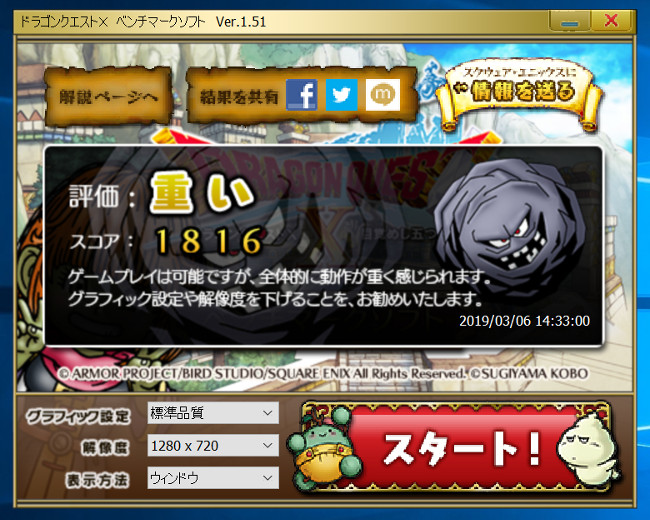
参考:
GPD WIN(Atom X7-Z8700): 2,829
T-bao Tbook Air(Celeron N3450): 2,814
ドスパラ Altair VH-AD3(Celeron N3450): 2,652
ドスパラ Diginnos DG-CANPC(Atom X7-Z8700): 2,618
Beelink BT7(Atom X7-Z8700): 2,488
Teclast TBook 16 Power(Atom X7-Z8700): 2,463
GPD Pocket(Atom X7-Z8750): 2,436
VOYO VBook V3(Pentium N4200): 2,369
ドスパラ raytrektab DG-D10IWP(Celeron N4100): 2,348
ドスパラ Diginnos Stick DG-STK5S(Celeron N4000): 2,330
KINGJIM PORTABOOK XMC10(Atom X7-Z8700): 2,304
Chuwi Hi 13(Celeron N3450): 2,288
※YEPO 737A6(Celeron N3450)(SSD換装): 2,239
Jumper EZBook 3 SE(Celeron N3350): 2,087
マウス m-Book C(Celeron N3450): 2,075
Jumper EZBook 3 Pro(Celeron N3450): 1,965
Jumper EZPad 6 Pro(Celeron N3450): 1,914
ドスパラ Diginnos Stick DG-STK4S(Atom X5-Z8500): 1,871
VOYO VBook A1(Celeron N3450): 1,867
Chuwi LapBook 12.3(Celeron N3450): 1,845
Onda Xiaoma 41(Celeron N3450): 1,842
Chuwi LapBook 14.1(Celeron N3450): 1,835
※Ockel Sirius A Pro(Atom X7-Z8750): 1,823
※T-bao Tbook 4(Celeron N3450): 1,794
※Jumper EZBook 3L Pro(Celeron N3450): 1,774
ドスパラ raytrektab DG-D08IWP(Atom X5-Z8350): 1,747
ドスパラ Diginnos DG-D10IW3SL(Atom X5-Z8350): 1,732
※YEPO 737A6(Celeron N3450): 1,696
※Jumper EZpad 6 Plus (Celeron N3450) : 1,677
※Jumper EZBook X4(Celeron N4100): 1,582
ドスパラ Diginnos DG-D10IW3(Atom X5-Z8300): 1,570
Jumper EZBook 3(Celeron N3350): 1,540
Jumper EZPad 6(Atom X5-Z8300): 1,536
※PIPO X12(Atom x5-Z8350): 1,513
ドスパラ Diginnos DG-D09IW2SL(Atom X5-Z8350): 1,509
GOLE 1 Plus(Atom Z8350): 1,492
※One Netbook One Mix(Atom X5-Z8350): 1,359
※印は、ドラクエベンチが新バージョンのため、旧バージョンより数値は厳しめになります。
毎度おなじみの「ドラゴンクエスト X ベンチマーク(ドラクエベンチ)」です。Celeron N3350ということなのであまり期待はしていませんでしたが、割と良好な結果になりました。より上位のCPUであるN3450にも負けていない感じです。実際にこの製品でドラクエをプレイするというのは現実的ではありませんが、Altairは期待を裏切らない処理性能を備えていると思います。
5.まとめ
ドスパラ Altair VH-AD3Sはドスパラ公式サイトで販売中で、3月12日現在の価格は29,980円(税込み32,378円)です。この価格は中華ノートの価格水準と比較しても決して高くはなく、割安とすら感じられます。
PCとしての処理性能、筐体のデザインと品質、いずれも29,980円という価格からイメージできる水準をはるかに越えていると思います。また、この製品は「ドスパラ製」であり、ドスパラの国内保証が受けられ、技適マークなどの法的な問題もありません。そう考えると「めちゃめちゃ安い」と言っていいでしょう。「このスペックでどんなことができるのか」という点についても私の所見を述べました(普遍的に正しいとは言えませんのであしからず)。この春はじめてPCを購入する初心者の人にも向くと思いますし、ウインタブ読者のセカンドマシンにも素晴らしい選択肢になると思います。




コメント
Altair VH-AD3Sの起動時間は
どんな感じでしょうか?
スガヲさん、こんにちは。ごめんなさい、印象が残ってないです…。ただ、eMMCなのでHDDよりは早いものの、SSDほど高速ではないと思います。特に不満とかも感じませんでしたから。SSDを増設してOSを移せばかなり高速になると思います。
で、いくらでこのステマ記事書いてるの?
celelon Nなんて、少し重いことをしようとすれば一瞬でアウトですし、
そもそも3万出すなら、中古でi5の5世代にssd240g、メモリ8gb位の、持ち運びに向いたものが変えますが…
新品でも7万出せばこの性能の5倍は快適なものが買え、とてもおすすめできる内容とは思えないんですが?
ドンキなどの2万pcより多少マシなだけで、中華androidタブ買ったほうがよっぽど幸せになれると思いますが…
FHDの解像度あるしリモートデスクトップ機として使えるなら色々出来る。
こんにちは。ウインタブは低スペック機をよく取り上げていて、その観点ではこの製品は十分な実力があると私も思います。
androidとwindowsではできることが違いすぎるし、
ここでよく紹介されてる安中華PCが少しお高くなって日本語配列になって日本企業ドスパラから出たんだから
普通に需要あるし紹介する価値あるだろ
こんにちは。全くおっしゃる通りだと私も思います。というか、PCの使い方は人それぞれ、CPU性能をどう評価するかも人それぞれですよね。記事を読んでくれた人がCeleron Nがアウトみたいな理解をしてほしくはないです。